10 verborgen functies in macOS Sonoma (2023)
macOS Sonoma bevat honderden toevoegingen, verbeteringen, tweaks en veranderingen in de kwaliteit van leven. Functies variëren van vereenvoudigd Siri activering waarmee u de "Hé" kunt weggooien naar interactieve bureaubladwidgets en verschillende toegankelijkheidsverbeteringen. Er is nog meer dat u moet weten.
01
van 11
Bureaublad-widgets
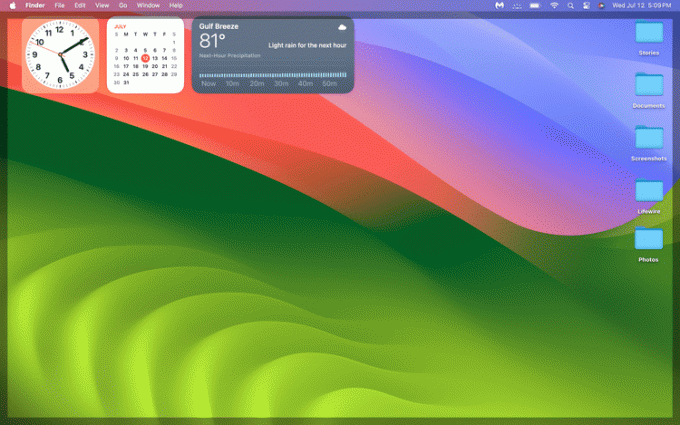
Widgets zijn al beschikbaar in de Notificatie centrum, maar Sonoma brengt ze rechtstreeks naar de desktop. Deze desktop-widgets zijn interactief, net als iPhone- en iPad-widgets, dus je kunt taken markeren en andere handige functies rechtstreeks vanuit een widget uitvoeren in plaats van de bijbehorende app te openen. Bureaubladwidgets hebben ook een transparantie-effect in Sonoma, waardoor ze naar de achtergrond verdwijnen als je ze niet gebruikt.
Naast deze aanpassingen zorgt Sonoma ook voor een hoge mate van interactiviteit tussen de widgets op je desktop en de widgets op je iPhone. Als je je iPhone bij de hand hebt wanneer je je Mac gebruikt, en ze zijn daarmee verbonden
Bureaubladwidgets toevoegen: klik met de rechtermuisknop op het bureaublad > widgets bewerkenen kies vervolgens de gewenste widgets.
02
van 11
Safari-aanpassingen
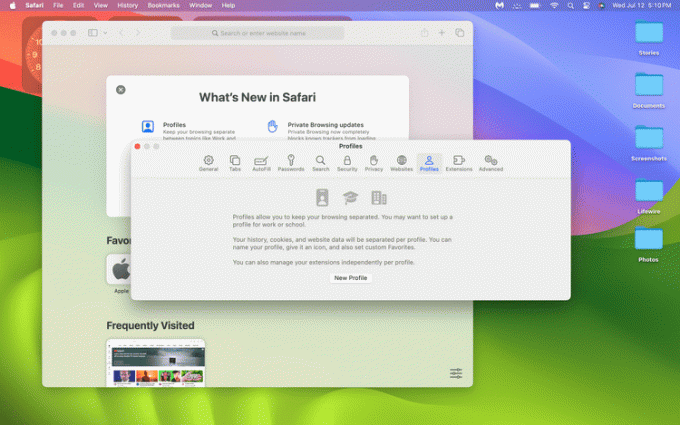
Safari heeft verschillende handige aanpassingen gekregen in Sonoma, waaronder verbeteringen aan de functie voor privé browsen en de toevoeging van profielen.
De verbeteringen voor privé browsen voegen wat extra bescherming toe aan privé browsesessies. Als u weggaat van uw Mac met een actieve privé-browsersessie, vergrendelt Safari automatisch uw privé-tabbladen om ze te beschermen tegen nieuwsgierige blikken. Om de privétabbladen te ontgrendelen, moet u Touch ID gebruiken of uw wachtwoord invoeren.
Profielen maken het gebruik van één Mac gemakkelijker voor zakelijke en persoonlijke activiteiten. Elk profiel kan zijn eigen set bladwijzers, favorieten en extensies hebben. Je bent ook niet beperkt tot slechts één werkprofiel en één persoonlijk profiel, dus je kunt er gerust zoveel maken als je nodig hebt voor welk doel dan ook.
Om toegang te krijgen tot Safari-profielen, opent u Safari en navigeert u naar Safari > Instellingen > profielen. U kunt handmatig schakelen tussen profielen en ze kunnen ook worden gebruikt in combinatie met focusmodi om automatisch te schakelen. Uw werkfocusmodus kan bijvoorbeeld automatisch overschakelen naar uw werkprofiel.
03
van 11
Safari-webapps
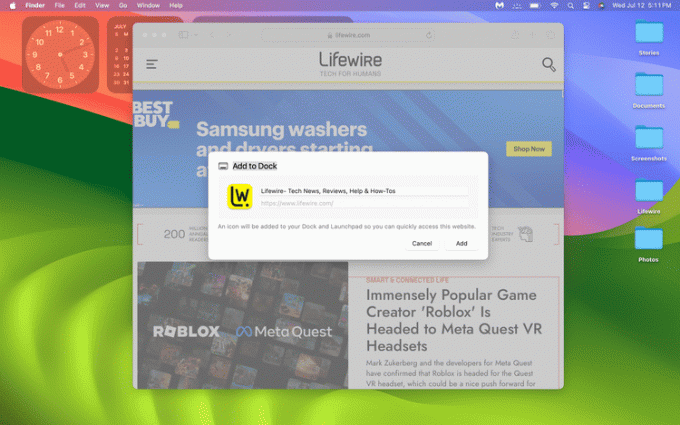
Web Apps is een nieuwe functie in Sonoma waarmee u van elke website een desktop-app kunt maken. Deze functie maakt een snelkoppeling in het Dock die een specifieke website opent in een aangepast Safari-venster dat alleen de website is zonder adresbalk, tabbladen of andere afleidingen.
Om een Safari Web App te maken, navigeert u naar een website met de Safari-browser. Klik dan op de Deel knop > Toevoegen aan Dock. Hierdoor wordt een pictogram in uw Dock gemaakt waarop u kunt klikken om de website in de toekomst als een webapp te starten.
Als u een webapp uit het Dock verwijdert, kunt u deze in de toekomst nog steeds openen door naar de map Toepassingen te navigeren. Van daaruit kunt u een webapp naar het bureaublad slepen. U hebt ook toegang tot deze webapps via LaunchPad en Spotlight.
04
van 11
Verbeterde videoconferenties
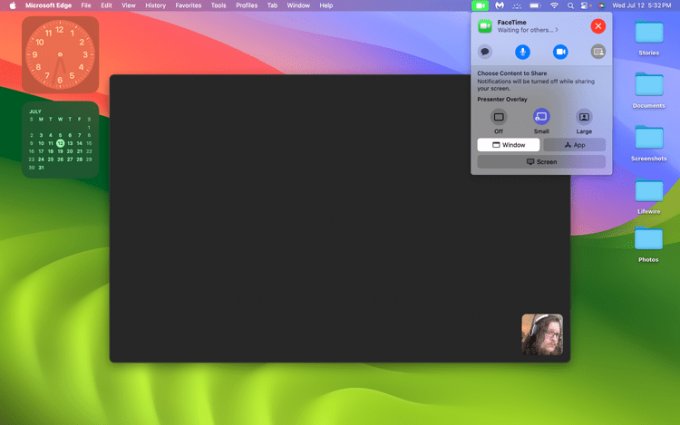
Presenter Overlay is de belangrijkste videoconferencing-verbetering in Sonoma. Deze functie is beschikbaar in FaceTime en verschillende andere apps voor videoconferenties, waaronder Skype en Zoom. Deze functie is handig wanneer u een presentatie maakt in een videogesprek, omdat u hiermee uzelf kunt laten zien terwijl u tegelijkertijd uw scherm deelt. Je kunt over het gedeelde scherm heen verschijnen of in een cirkel die over het scherm zweeft.
Sonoma bevat ook een Screen Sharing-kiezer, waardoor het delen van een app eenvoudiger wordt tijdens een videogesprek. Om deze functie te gebruiken, klikt u op de groene knop die wordt weergegeven in de linkerbovenhoek van de app die u wilt delen en kiest u ervoor om deze te delen in het gesprek.
Het opnemen van nieuwe reacties is iets minder nuttig maar potentieel leuker. U kunt kiezen uit het toevoegen van hartjes, confetti en andere reactieafbeeldingen aan het scherm tijdens videogesprekken.
05
van 11
Spelmodus
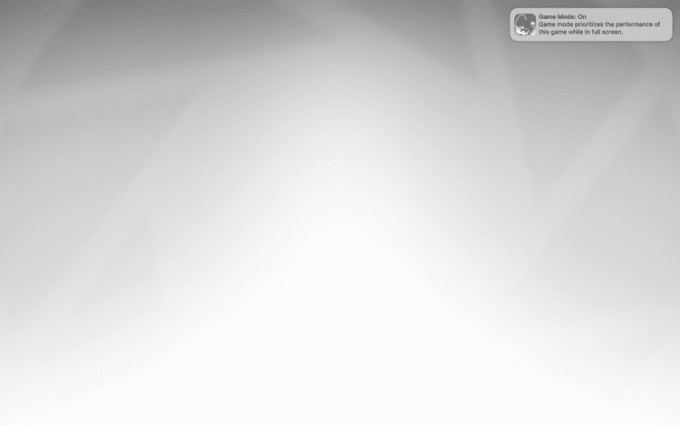
Dit is alleen voor op siliconen gebaseerde Macs. Als je graag gamet op je Mac, zul je Sonoma's nieuwe Game Mode-functie zeker waarderen. Deze functie vermindert de activiteit van achtergrondtaken en geeft CPU- en GPU-prioriteit aan elke momenteel actieve game wanneer de modus is ingeschakeld. Het helpt ook de vertraging van controllers en AirPods-latentie te minimaliseren om uw game-ervaring verder te verbeteren.
06
van 11
Verbeterde autocorrectie en voorspellende tekst
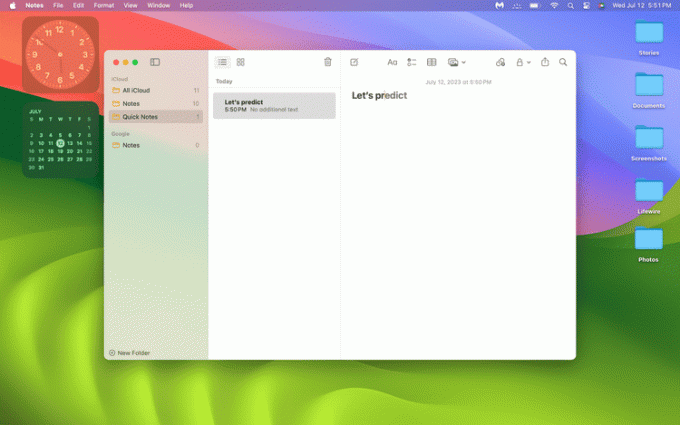
Autocorrectie en voorspellende tekst zijn berucht vanwege het leveren van onverwachte en onbedoelde resultaten, maar deze levenskwaliteitsfuncties zijn beter in Sonoma dan voorheen. Eén verbetering onderstreept kort gecorrigeerde woorden, waardoor u een visuele aanwijzing krijgt en u de mogelijkheid krijgt om ongewenste correcties ongedaan te maken.
Voorspellende tekst verschijnt precies in lijn met wat je aan het typen bent, met de suggestie in een lichtere grijstint. Als de functie het goed heeft gedaan en het woord suggereert dat je aan het typen was, kun je op de spatiebalk drukken om het woord automatisch aan te vullen en tijd te besparen.
07
van 11
Verbeteringen in dicteren
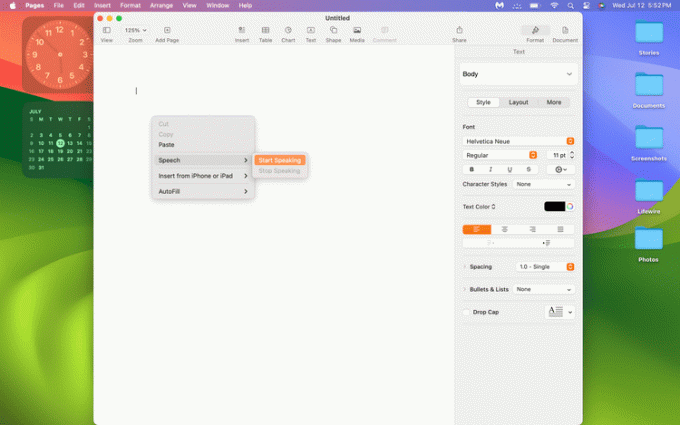
Verbeteringen aan spraakherkenning in Sonoma zorgen voor betere dicteerresultaten, zodat u minder tijd kwijt bent aan het terugkijken en het oplossen van fouten. Dicteren werkt ook met gelijktijdige tekstinvoer, dus u hoeft niet heen en weer te schakelen tussen typen en dicteren. Dit werkt op dezelfde manier als iPadOS en iOS, waar je tegelijkertijd kunt typen en dicteren, waardoor het gemakkelijker om te schakelen tussen de twee manieren van tekstinvoer en sneller om terug te gaan en eventuele fouten op te lossen opduiken.
08
van 11
Privacy- en veiligheidsaanpassingen
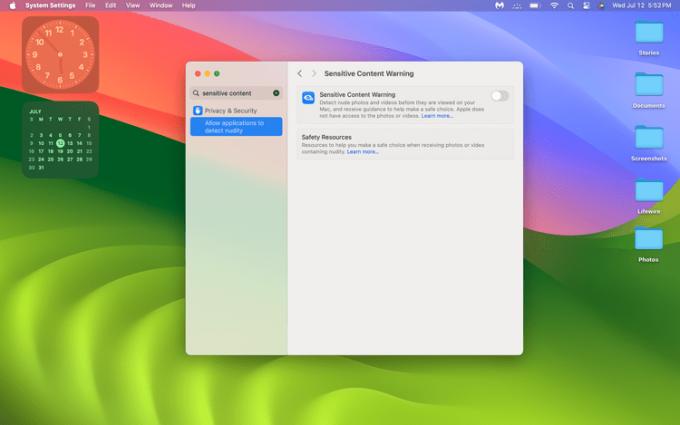
Sonoma brengt verschillende aanpassingen en verbeteringen aan privacy- en veiligheidsfuncties door Communication Safety naar Airdrop, de fotokiezer en FaceTime. Deze opt-in-functie is ontworpen om kinderen te beschermen, dus het is goed om te zien dat deze wordt uitgebreid naar extra apps.
Een nieuwe waarschuwing voor gevoelige inhoud biedt extra bescherming door te waarschuwen voordat potentieel gevoelige afbeeldingen of video's worden weergegeven via AirDrop, Berichten, oproepen en FaceTime-berichten. Naast het blokkeren van gevoelige inhoud, maakt de functie het mogelijk om de afzender te blokkeren.
09
van 11
Betere PDF-ondersteuning

Sonoma omvat verbeterd Pdf ondersteuning op een aantal manieren, waaronder verbeterde functionaliteit voor het invullen van formulieren met AutoFill, slimme aanbevelingen voor ontvangers en het inline weergeven van PDF's in Notes. Met deze update kan Notes pdf's en documentscans over de volledige breedte weergeven. Ook kunt u gerelateerde notities aan elkaar koppelen voor een betere organisatie en eenvoudigere toegang tot specifieke informatie.
10
van 11
Toegankelijkheidsfuncties
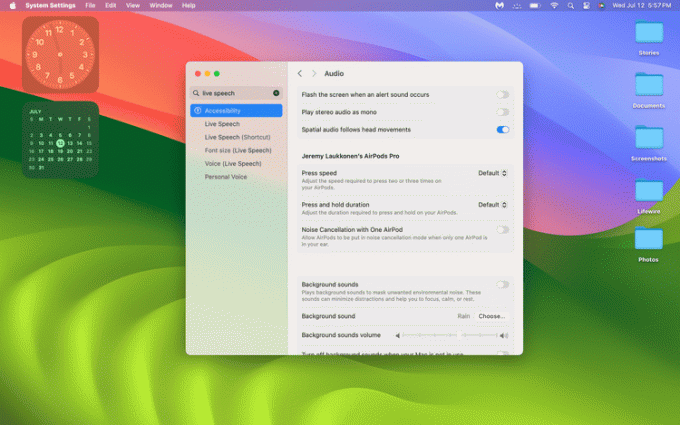
Sonoma brengt verschillende toegankelijkheidsfuncties naar je Mac, waaronder verbeterde ondersteuning voor toegankelijkheidsapparaten. Als u een Made for iPhone-hoortoestel gebruikt, zult u merken dat u dergelijke toestellen nu rechtstreeks op uw Mac kunt aansluiten voor spraak- en videogesprekken, het luisteren naar muziek en het bekijken van video's.
11
van 11
Live spraak en persoonlijke stem
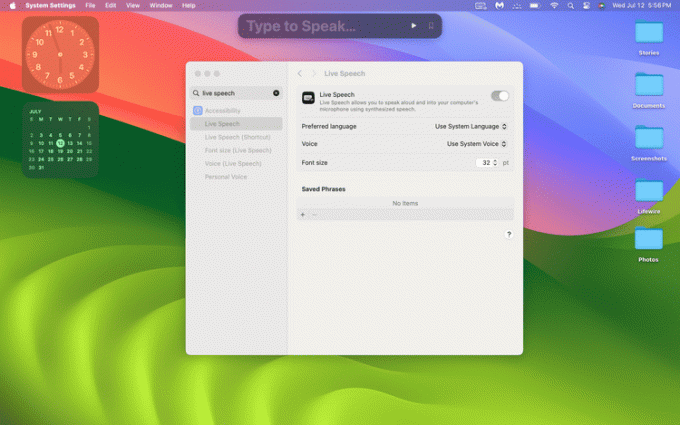
Live Speech is een functie die is bedoeld voor mensen die niet kunnen praten of moeite hebben met spreken. Met deze tekst-naar-spraakfunctie kan een gebruiker communiceren door te typen tijdens een spraak- of videogesprek, en de iPhone-versie ondersteunt ook persoonlijke gesprekken. Naast de tekst-naar-spraak-functionaliteit bevat het ook verschillende veelgebruikte zinnen waarmee de gebruiker snel een opmerking kan maken zonder te hoeven typen.
Voor degenen die kunnen spreken, maar het risico lopen dat vermogen te verliezen, bevat Sonoma ook Personal Voice. Met deze functie kunt u een aangepaste tekst-naar-spraak-stem maken die klinkt zoals u door verschillende tekstprompts te lezen. Zodra u deze functie heeft ingesteld, kan Live Speech uw persoonlijke stem gebruiken.
Werkt macOS Sonoma op Intel?
Ja, macOS Sonoma is compatibel met sommige Intel-gebaseerde Macs. Compatibele modellen zijn onder andere:
- iMac 2019 of nieuwer
- iMac Pro (2017)
- MacBook Air 2018 of nieuwer
- MacBook Pro 2018 of nieuwer
- Mac Pro 2019 of nieuwer
- Mac Studio 2022 en hoger
- Mac mini 2018 of nieuwer
Kijk voor meer informatie over compatibiliteit Apple's lijst met Sonoma-compatibele hardware.
Als je Intel Mac niet wordt ondersteund, moet je het bij macOS Monterey houden. Indien ondersteund, is Sonoma beschikbaar als gratis upgrade, net als bij Apple Silicon Macs. Sommige Sonoma-functies werken echter alleen op Apple Silicon.
Als je een Intel Mac hebt, heb je geen toegang tot deze functies:
- Presentator-overlay. Deze functie geeft de gebruiker weer over de inhoud die ze delen tijdens videoconferenties; het werkt niet op Intel Macs.
- Spelmodus. Deze functie, die achtergrondtaken beperkt om de prestaties tijdens het gamen te verbeteren, is niet beschikbaar op Intel Macs.
- Scherm delen. De krachtige modus die is geïntroduceerd in macOS Sonoma werkt niet op Intel Macs.
- Gemaakt voor iPhone-compatibiliteit. Intel Macs kunnen geen voor iPhone gemaakte hoortoestellen koppelen.
FAQ
-
Hoe werk ik macOS bij?
Zodra er een macOS-update beschikbaar is, stuurt je Mac je een melding naar downloaden en installeren (ervan uitgaande dat het compatibel is). U kunt handmatig controleren door naar te gaan Systeem instellingen (of Systeem voorkeuren) > Algemeen > Software updates.
-
Welke macOS heb ik?
U kunt controleren welke versie van macOS u gebruikt onder de Apple-menu in de linkerbovenhoek van uw scherm. Selecteer Over deze Macen er wordt een venster geopend. Uw huidige besturingssysteem verschijnt naast macOS.
